在日常使用Chrome浏览器时,我们经常需要下载各种文件。虽然Chrome自带的下载管理器已经能够满足基本需求,但对于那些追求高效和便捷的用户来说,一些第三方下载管理器扩展无疑能带来更好的体验。下面我将为你推荐几款优秀的Chrome下载管理器扩展,帮助你更轻松地管理下载任务。

1.功能亮点
-关闭底部栏和下载通知:去除Chrome自带的底部下载栏和烦人的提示,让浏览界面更加清爽。
-快速管理下载内容:支持暂停、取消、打开文件及其所在位置等操作,方便用户对下载任务进行管理。
-隐藏小功能:鼠标移动到特定位置会显示URL标识,点击即可跳转到源下载地址。
-一键清理下载记录:默认显示最近7天的下载历史,并提供一键清理功能。
-多任务下载:支持同时创建多个下载任务,输入文件链接后即可开始下载。
2.使用场景:适用于希望简化下载管理流程,同时需要多任务下载功能的用户。
3.教程
-访问Chrome网上应用店,搜索并安装“Download Manager Pro”扩展。
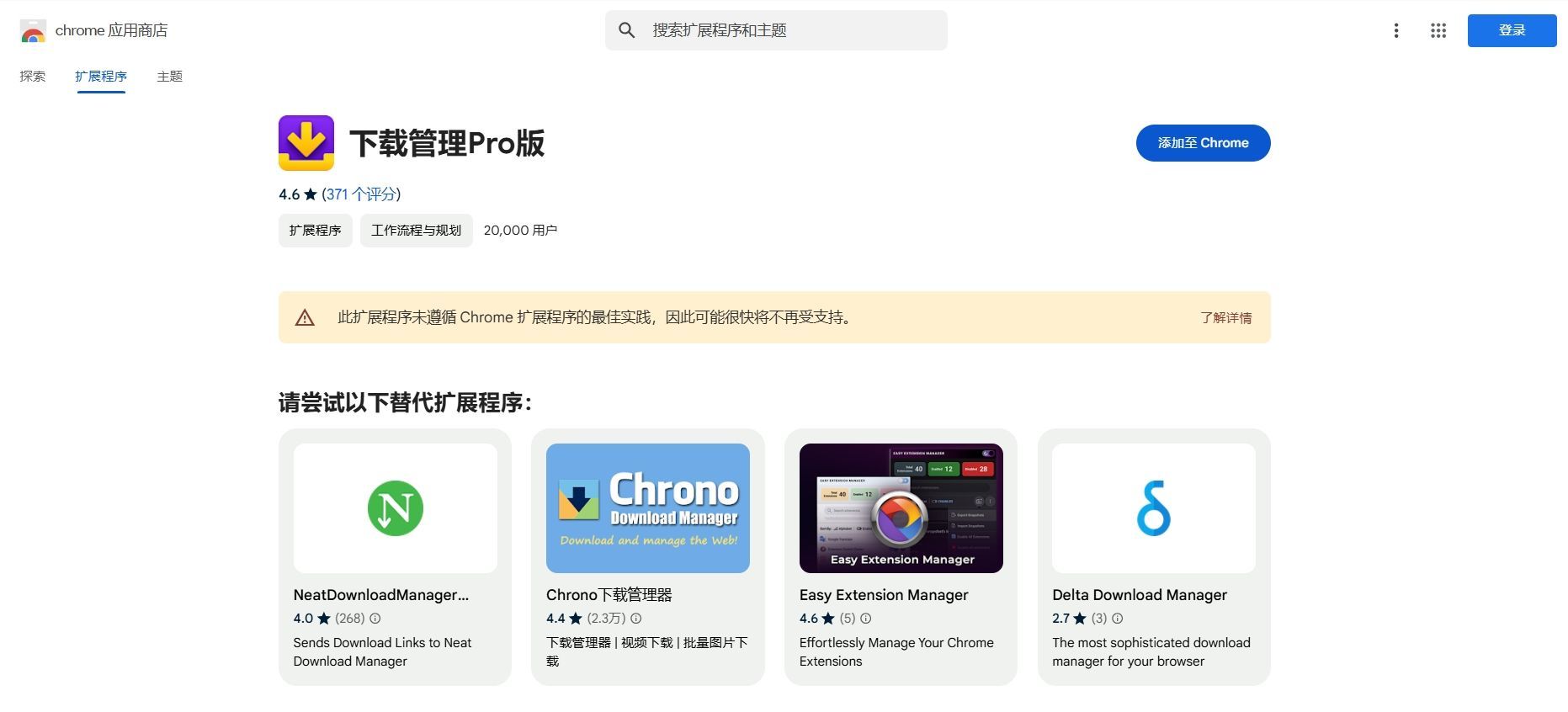
-安装完成后,点击浏览器右上角的扩展图标,即可打开下载管理面板。
-在下载管理面板中,你可以查看和管理所有下载任务,包括暂停、取消、打开文件等操作。
-若要创建多个下载任务,只需在新增下载中输入多个文件链接,并确保地址之间换行,然后点击下载即可开始任务。
1.功能亮点
-全功能接管Chrome下载:无缝接管Chrome中的所有下载任务,提供强大的下载管理功能。
-资源嗅探功能:能够检测网页上的所有链接、图片、音频和视频,支持一键批量下载。
-预览功能:下载完成后,可以直接在Chrono管理器中预览图片、音频、视频等文件格式。
-多线程下载加速:配合Chrome的多线程下载功能,可以显著提高下载速度。
-免费且无需安装其他程序:完全免费,且无需安装额外的下载工具即可享受全面的下载管理功能。
2.使用场景:适用于需要全面下载管理功能,同时希望提高下载速度的用户。
3.教程
-访问Chrome网上应用店,搜索并安装“Chrono下载管理器”扩展。
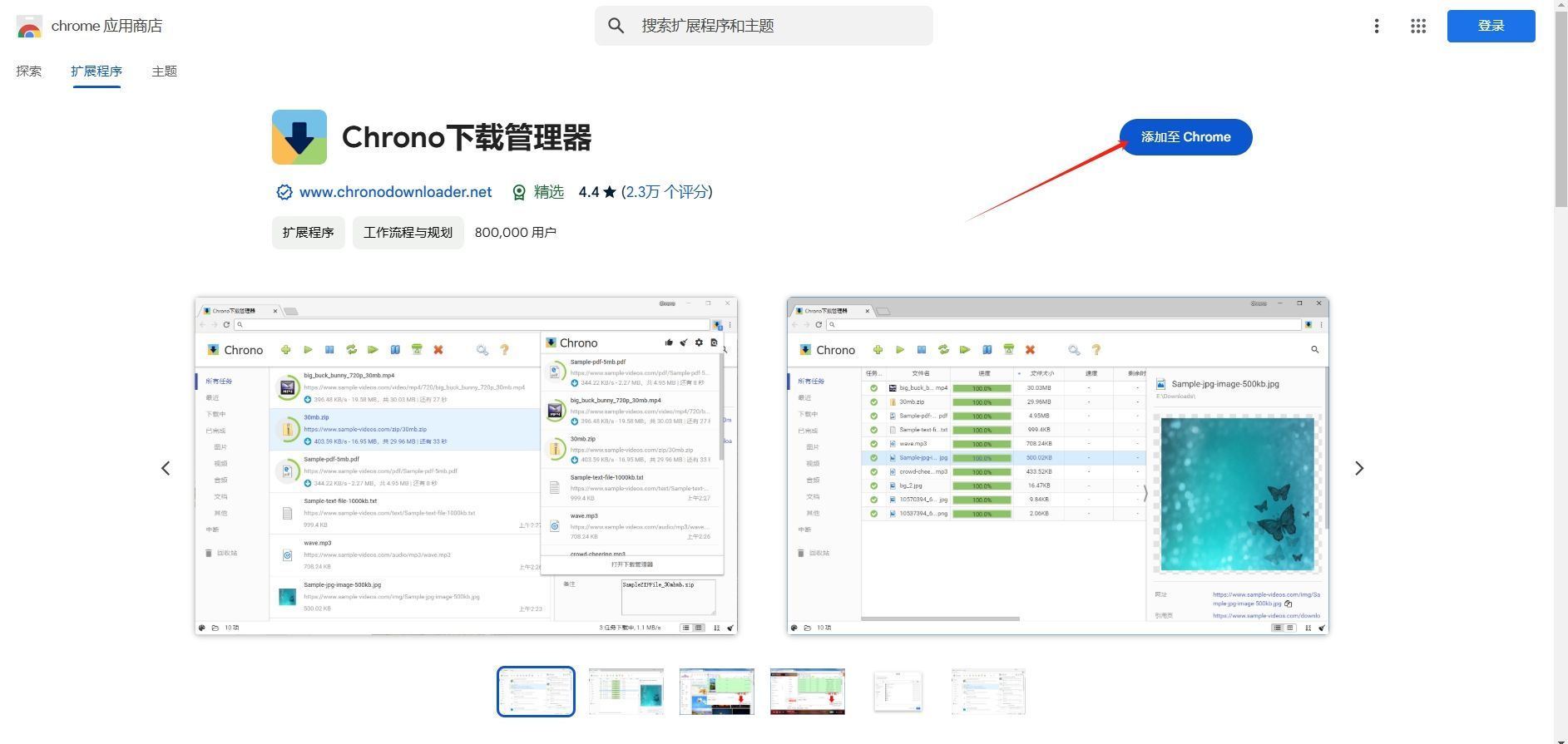
-安装完成后,按下快捷键Ctrl+J即可打开Chrono下载管理器。
-在Chrono管理器中,你可以查看和管理所有下载任务,利用资源嗅探功能批量下载网页上的资源。
-若要开启多线程下载加速功能,请在Chrome地址栏中输入chrome://flags/enable-parallel-downloading,将Parallel downloading设置为Enabled,然后重启浏览器。
1.功能亮点
-多功能快速文件下载:支持多种文件类型的下载和管理。
-智能高效:优化了下载流程,使文件下载更加迅速和便捷。
-用户友好界面:简洁直观的界面设计,易于上手和使用。
2.使用场景:适用于追求智能高效下载管理的用户。
3.教程
-访问Chrome网上应用店或相关网站,搜索并安装“AIX智能下载器”扩展。
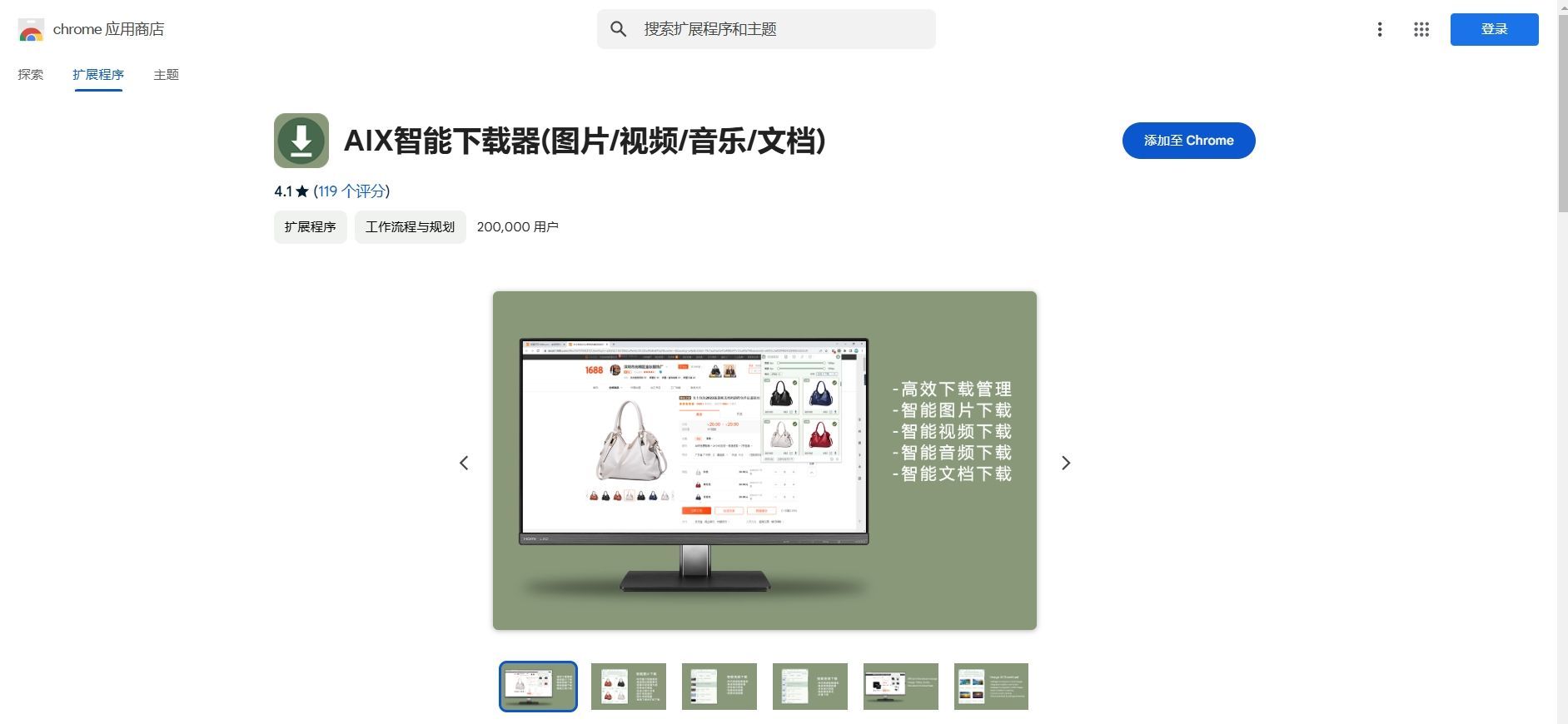
-安装完成后,根据扩展提供的指引进行设置和配置。
-在浏览网页时,使用AIX智能下载器提供的下载功能进行文件下载和管理。
Chrome浏览器拥有众多优秀的下载管理器扩展可供选择。无论你是追求简洁高效的用户还是希望拥有全面下载管理功能的用户都可以在这些扩展中找到适合自己的选择。通过合理使用这些工具你的下载体验将得到极大的提升。